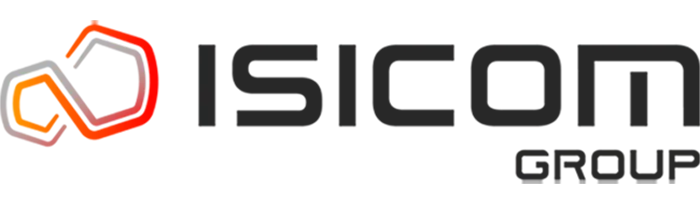Como o SOLIDWORKS Visualize ajudou o P1 Evo a chegar aos BattleBots
Veja como Brandon Zalinsky tirou partido do SOLIDWORKS Visualize
para promover o seu robot de combate!

O meu nome é Brandon Zalinsky e sou capitão e gerente da Aberrant Robotics, LLC, uma empresa em New Hampishire que constrói robots de combate. Construo robots de luta desde 2015 e competido no programa de televisão do Discovery Channel BattleBots desde 2019.
A minha equipa na Aberrant Robotics construiu três robots que parcitiparam no programa, sendo o mais recente o bot “P1 Evo” para a temporada de 2020, criado inteiramente no SOLIDWORKs e renderizado no SOLIDWORKS Visualize.

Como estamos a competir no BattleBots há algum tempo, há algumas lições que levamos a sério da nossa experiência. A principal é, resolver todos os problemas possíveis e imaginários que pudermos ainda na fase do projeto CAD. É fundamental pensar em como colocar cada parafuso e como soldar cada união. Alguns aspetos do projeto são completamente “improvisados”, o que nunca valeu a pena, e aprendemos a nossa lição com essa experiência.
Com essa previsão, eliminámos horas de dor de cabeça no percurso de desenvolvimento e construção. Um resultado dessa abordagem é que temos modelos 3D do SOLIDWORKS de alta precisão do nosso robot, em todas as configurações possíveis. Essa previsão também significa que damos o primeiro passo em direção a um produto final, mas também para estar de acordo com os requisitos do programa e ser aceite. Este produto intermediário resulta de renders do projeto muito precisos.
Sou engenheiro mecânico e sempre eme senti em casa com sistemas CAD paramétricos. Não tenho um bom olho para arte e composição, como tal, software de renderização sempre foi um pouco assustador para mim. A estranha coleção de efeitos de iluminação, posicionamento e opções de plano de fundo do software, era um desafio confuso e impenetrável que eu normalmente passaria para outra pessoa com mais experiência. Como tal, abordei o SOLIDWORKS Visualize com apreensão. Seria mais um software que aprendi por algumas dezenas de horas e que depois esqueço?
As minhas primeiras horas lentamente aliviaram as minhas preocupações. Adicionar e manipular modelos, luzes e aparências era simples e fácil. Qualquer coisa que não pudesse ser descoberta intuitivamente estava apenas a alguns cliques de distância com um tutorial online.
Depois de aprender a trabalhar com o software por algum tempo, estava pronto para criar os nossos renders para o nosso envio para o BattleBots.
A primeira etapa foi preparar o próprio modelo do SOLIDWORKS para render.
Acrescentei detalhes ás superfícies da armadura do robot que formavam listras e grandes padrões no esquema de pintura. Permitiu que definisse parametricamente as curvas da pintura. Com essa tarefa concluída, escolhi em qual configuração iria exibir o robot, desativei todo o hardware e escondi todos os componentes que não seriam visíveis no render, e em seguida, guardei o projeto e iniciei o SOLIDWORKS Visualize.
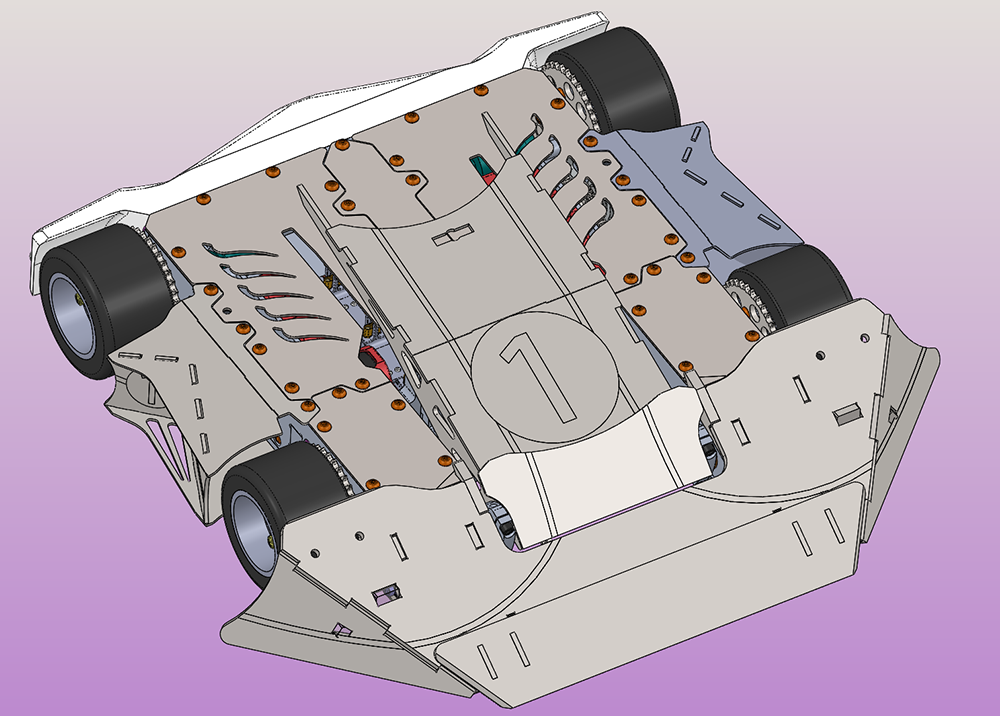
Uma vez no SOLIDWORKS Visualize, importei o modelo e utilizei a ferramenta de manipulação para colocar o robot exatamente onde pretendia. A próxima etapa foi fazer o robot parecer foto realista, definindo todas as aparências das superfícies corretamente. Configurei as cores da tinta utilizando as nossas cores de equipa e comecei simplesmente a arrastar e a soltar nas partes. Para peças que tinham listras (que haviam sido definidas previamente no SOLIDWORKS), a ferramenta “Split Part” foi absolutamente crucial para permitir que essas listras tivessem uma cor diferente.
Três ou quatro cliques depois e tinha a peça com várias cores.
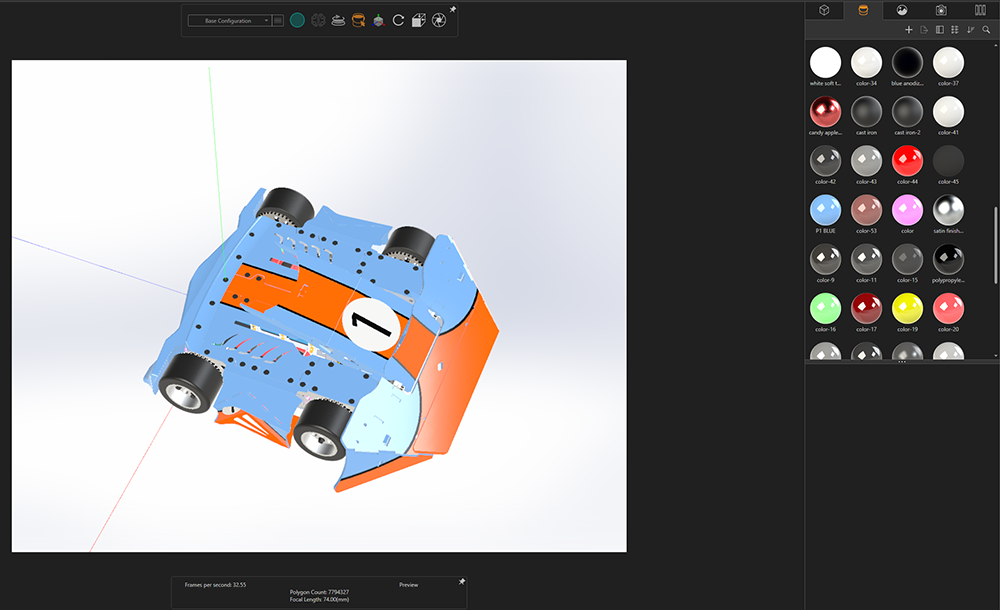
Com todas as aparências definidas, os decalques podem ser aplicados. Para nós, são os patrocinadores que ajudam a apoiar a equipa, pelo que integrá-los nos nossos materiais promocionais é fundamental. Com uma escolha rápida na opção “adicionar decalque” no separador de aparências, decalques do patrocinador com transparência foram adicionados rapidamente ao modelo.
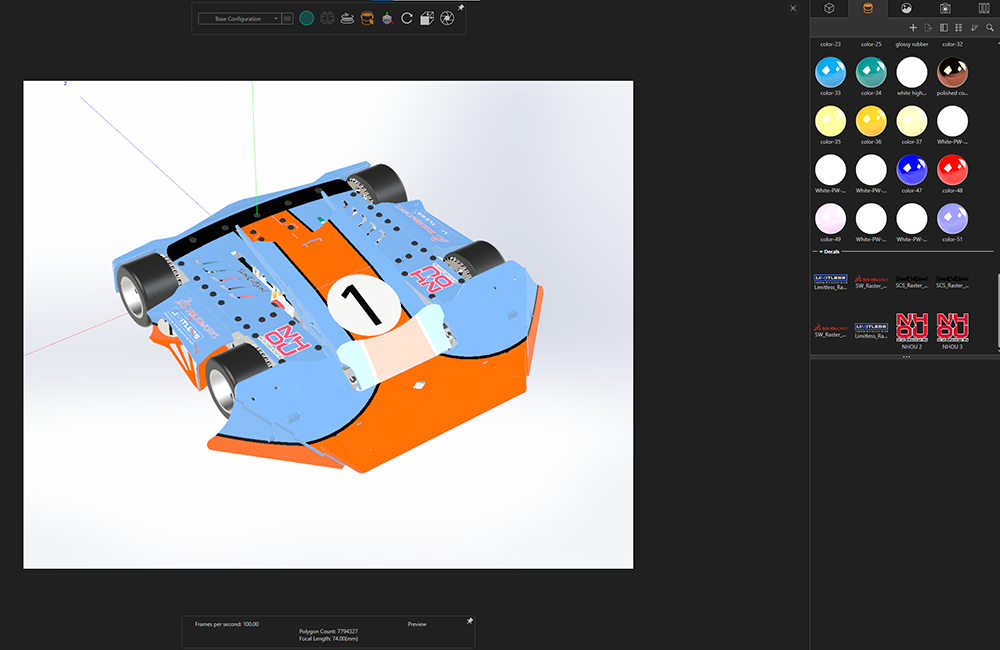
A última coisa a escolher foi a cena. Para este render, apenas precisei de um fundo branco limpo, mas há muitas cenas e imagens integradas que são ótimas para qualquer aplicação. Para alem disso, há muito do mencionado acima disponível online, se precisar de algum elemento mais específico para o seu projeto.
A última tarefa foi iluminar. O painel traseiro que tinha escolhido tinha uma configuração de iluminação padrão que podia utilizar, mas eu queria mais luz de fundo para iluminar o modelo. Esta era uma operação simples que envolvia localizar dois pontos no espaço que indicavam a localização da luz e direção. Uma fez que isso ficou configurado, eu podia apenas ajustar as configurações mais pequenas com o objeto de iluminação para obter exatamente o efeito que pretendia.

A ferramenta de render em si também era rápida e fácil e não exigia a configuração de ângulos de camara complexos. Pode ser definido simplesmente para ser o local da janela de visualização e pode salvar novas configurações padrão, portanto, fazer um novo render pode ser um processo simples com 2 ou 3 cliques.
Com isso concluído, tenho renders de alta qualidade prontos para enviar para o BattleBots! São também inestimáveis para o material promocional da equipa, muitas vezes parecendo quase impossível de distinguir de algo real, e podem ser facilmente editados num software de edição de imagem para adicionar a banners, t-shirts, brochuras e outros produtos.
Para saber mais sobre BattleBots Team one e Aberrant Robotics, clique nestes links:
https://www.facebook.com/AberrantRobotics
https://www.instagram.com/aberrantrobotics/
Veja aqui a noticia original
26 / 04 / 2021

Contacte-nos agora!
Retomaremos o contacto tão breve quanto possível!